Ошибка «Интерфейс не поддерживается» возникает при попытке открыть какую-нибудь программу или параметры персонализации (например, настройку экрана). Чаще всего подобное происходит с системами Windows 7 и 10. Далее вы узнаете, почему это случается и как всё исправить.

Причины возникновения ошибки в Windows
Причиной ошибки «Интерфейс не поддерживается» является повреждение системных файлов Windows 7 или 10 или просто сбой. Это происходит после внесения изменений в реестр, использования твикеров, ускорителей работы и прочих дополнительных утилит, вмешивающихся в работу ОС. Иногда такое может случиться, если ПО было установлено неправильно или в компьютер проникли вирусы.
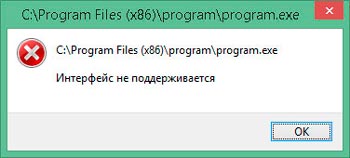
Есть несколько ошибок с одинаковым текстом, но разными пометками:
- отсылка С:WINDOWSrefedit.exe означает, что проблема кроется в реестре и проявляется при запуске софта;
- если же сверху окошка пишется числовой код «2147467262», это может значить, что сбой случился ещё на стадии установки ПО;
- и, наконец, появление надписи при открытии параметров персонализации свидетельствуют о необходимости перерегистрации системных библиотек.
Теперь, когда мы выяснили, почему возникает проблема, можно приступать к борьбе с ней.
Исправление ошибки «Интерфейс не поддерживается»
Начнём с самого простого: когда вы вызываете настройки персонализации щелчком дополнительной кнопки манипулятора и получаете ответ от explorer.exe, что «Интерфейс не поддерживается» — такое чаще всего случается именно с Windows 7. Сделайте следующее:
- Впишите в системный поиск: Command Line.
- Кликните по значку правой кнопкой и выберите Run As Administrator.
- Напишите под курсором CD и нажмите «Интер».
- Теперь напишите DIR *.dll /s /b > regdll.bat и снова нажмите «Интер».
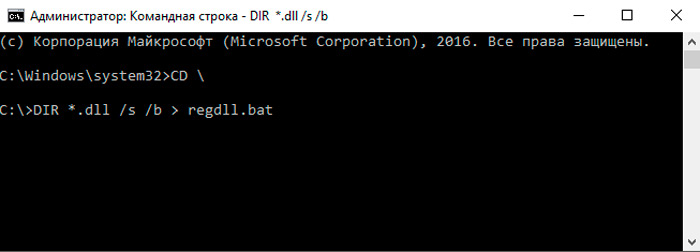
- Вбейте notepad regdll.bat, кликните «Интер» — появится окно программы Notepad с данными.
- В Command Line впишите path, нажмите «Интер», вы увидите развернутую ветку разделов и файлов – скопируйте всё, что в ней написано и куда-нибудь вставьте, чтоб иметь быстрый доступ (например, в текстовый редактор).
- Вернитесь к Command Line, впишите: path=c:windows;c:windowsCommand;c:WindowsProgram~Accessories, кликните «Интер».
- Вставьте то, что скопировали ранее и нажмите «Интер».
- Напишите: C:WINDOWSSystem32Regsvr32.exe /s C: и кликните «Интер», а если вас уведомят, что такой ветки нет, то вбейте другое: C:WINDOWSSystemRegsvr32.exe /s C:.
- Вспоминаем про файл с данными в Notepad и меняем указанные там ветки на на C:WINDOWSSystem32Regsvrexe /s C: или на C:WINDOWSSystemRegsvr32.exe /s C: — в зависимости от того, какой путь оказался верным. Не забудьте зафиксировать изменения.
- Снова вернитесь к Command Line и задайте regdll.bat.
- Теперь начнётся продолжительная перерегистрация, в течение которой будут выскакивать окошки, где вам нужно нажимать ОК. Когда процесс, наконец, завершится, снова вернитесь к тому скопированному тексту из шестого пункта и впишите его в Command Line.
Это достаточно хлопотное дело, но помогает исправить ошибку. После её устранения не забудьте удалить твикер – программу «тонкой настройки» ОС, которой пользуетесь. Скорее всего, именно она оказалась виновницей неприятности.
Теперь рассмотрим другой вариант: когда новоустановленная программа не запускается из контекстного меню Windows, демонстрируя окно с кодом 2147467262 и информацией о неподдерживаемом интерфейсе.
- Вбейте в системный поиск: System configuration.
- Выберите и разверните msconfig.
- Откройте вкладку General.
- Уберите отметку с пункта Normal Boot и переставьте на Selective Boot.
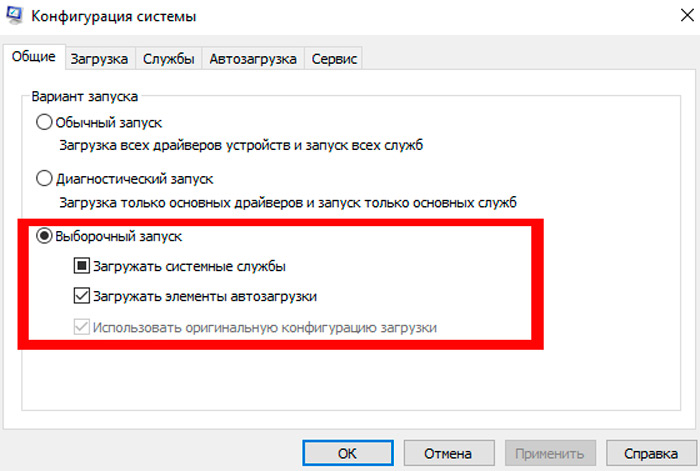
- Также снимите отметку с Load startup items.
- Теперь вверху откройте вкладку Services и отметьте Don’t display services.
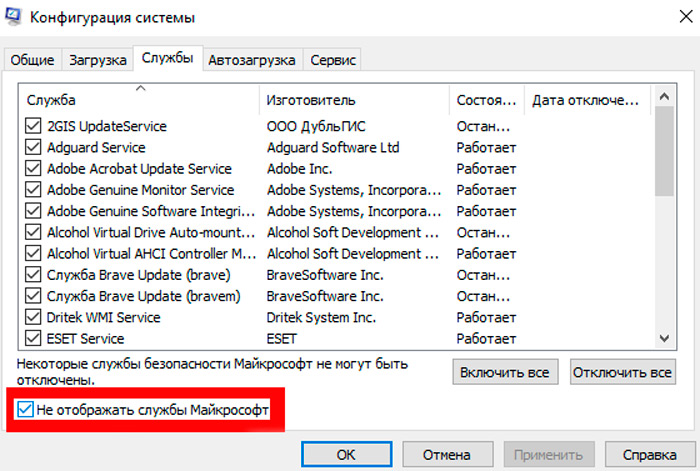
- Нажмите «Применить».
Теперь перейдём к случаю, когда давно установленная программа не хочет запускаться. Вначале попробуем использовать точки восстановления:
- Откройте «Пуск» и выйдите из учетной записи.
- Нажмите на дисплее значок с изображением переключателя «Вкл/Выкл», зажмите «Шифт» и выберите «Перезагрузить».
- В появившемся окне нажмите Troubleshooting — Advanced Settings — System Restore — Restore From Restore Points.
- Снова войдите в свой администраторский аккаунт и посмотрите, есть ли подходящие точки восстановления. При их наличии запустите Restore Points и дождитесь окончания процесса.
Если ничего не вышло, может помочь использование реестра с другого компьютера:
- Откройте нормально работающий ПК и вставьте в него любой съёмный носитель.
- Вбейте в поиск: «Выполнить», кликните по значку ПКМ и выберите Run As Administrator.
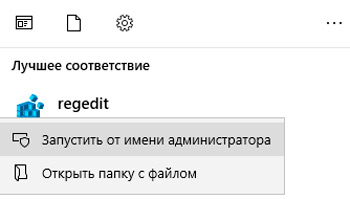
- Впишите в строку: regedit и нажмите «Интер».
- Слева найдите HKEY_CLASSES_ROOT.exe, кликните ПКМ и начните экспорт.
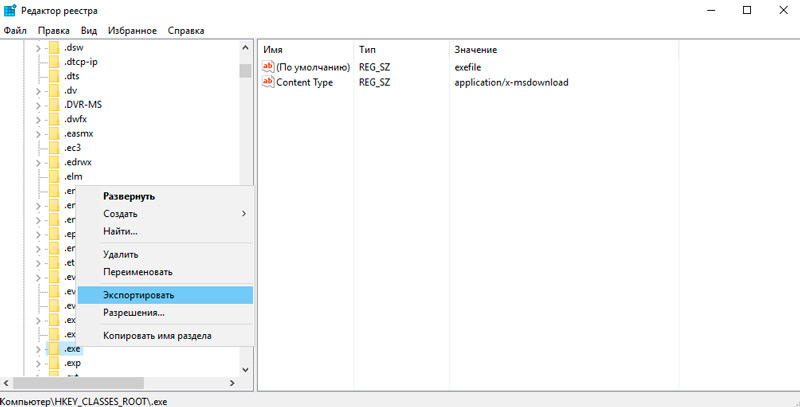
- Назовите, как хотите, главное, чтоб вам было понятно, а расширение укажите как .reg.
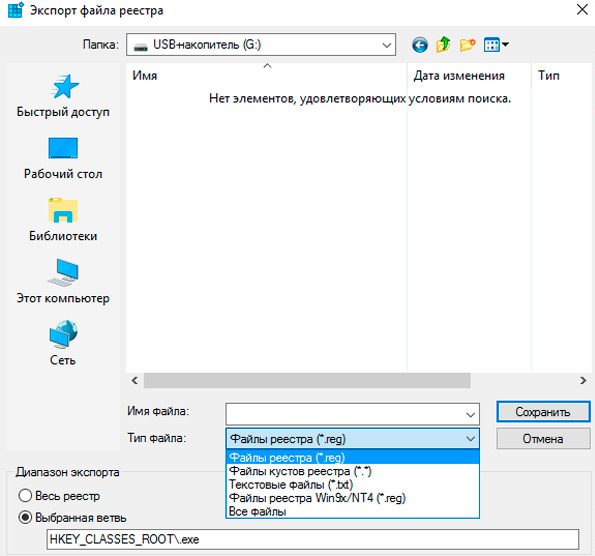
- Сохраните в таком же виде раздел HKEY_CLASSES_ROOTexefile.
- Включите проблемный ПК, подсоедините к нему носитель и запустите скопированные файлы двойным кликом.
- Ответьте утвердительно на вопрос системы, действительно ли вы желаете изменить реестр.
- Перезапустите ОС.
Пожалуй, это самый оптимальный вариант, но более продвинутые пользователи могут попробовать ручное создание reg-файла для восстановления запуска exe. Это делается в том случае, если вы твёрдо знаете, в каком разделе кроется неисправность и умеете составлять коды (или у вас есть готовый):
- Традиционно в качестве платформы для составления reg-файла используется «Блокнот» Запустите его и вставьте код или составьте свой.
- Нажмите File- Save As.
- Укажите тип файла как All files и поставьте расширение .reg, нажмите ОК.
- Теперь его можно запустить, и он автоматически попадёт в реестр.
Последняя мера достаточно рискованная и несёт в себе определённую угрозу – если вы ошибетесь, в системе может произойти крупный сбой, поэтому будьте осторожны.
ПРОБЛЕМА РЕШЕНА В ОБНОВЛЕНИИ
KB4499164
ПОСЛЕ ОБНОВЛЕНИЯ WINDOWS (МАРТ 2019) ВОЗНИКАЕТ УКАЗАННАЯ ОШИБКА
ПРОБЛЕМА ВЫЗВАНА ОБНОВЛЕНИЕМ
KB4489878
ОБХОДНЫЕ ВАРИАНТЫ УКАЗАНЫ НА САЙТЕ (ссылка кликабельна)
MICROSOFT в курсе проблемы, работает над ее решением и обещает исправление в последующих обновлениях.
Disclaimer
Данная инструкция предоставляется в ознакомительных и рекомендательных целях, все рекомендации, перечисленные в ней, выполняются на свой страх и риск.
Компания не несет ответственности за ущерб аппаратному или программному обеспечению, причиненный в результате неверного истолкования или выполнения перечисленных здесь действий.
Предполагается, что в качестве ОС для машины с сервером приложений Лоцман выбрана одна из серверных ОС Microsoft
Windows Server 2003
Windows Server 2008
Windows Server 2008 R2
Windows Server 2012*
Сервер приложений ЛОЦМАН реализован в виде COM+ приложения.
Для обеспечения возможности удаленных подключений к COM+ приложению, на вашем сервере должна быть добавлена роль Application Server
Добавление роли осуществляется в оснастке управления сервером Server Manager, через мастер или вручную.
Учетная запись, под которой осуществлен вход на сервер должна располагать достаточными правами для осуществления перечисленных операций.
1. В Активном Каталоге (Active Directory) необходимо создать специальную учетную запись, от имени которой в дальнейшем будет запускаться сервер приложений ЛОЦМАН.
Запрещается использовать встроенные ученые записи Администратора домена, и другие. Нужно создать новую учетную запись.
2. В Активном каталоге (Active Directory) включить в свойствах этой учетной записи свойство «Учетная запись доверена для делегирования» (Account Is Trusted For Delegation)
В Windows 2008 и выше эта настройка находится на вкладке Делегирование (Delegation). В этом случае необходимо выбрать средний пункт
Доверять этому пользователю делегирование служб (только Kerberos)
Trust this user for delegation to any service (kerberos only)
2.1. В зависимости от режима работы домена, вкладка Делегирование может отсутствовать в свойствах учетной записи.
В этом случае необходимо воспользоватся утилитой setspn.
Запустить командную строку с правами администратора
в ней выполнить:
setspn -a dcom/ServerName AccountName
Здесь
ServerName – имя компьютера с сервером приложений, в формате FQDN
AccountName – учетная запись для которой нужно включить делегирование, в формате FQDN
В случае успешного выполнения команды setspn (в командной строке появится уведомление — Updated Object) снова откройте свойства учетной записи, вкладка Делегирование должна появиться.
Подробнее о команде setspn можно прочитать на сайте разработчика.
2.2. В случае, если вкладка Делегирование изначально существует, но проблема повторяется на некоторых машинах (например с Windows XP), необходимо так же выполнить команду setspn.
3. В Активном каталоге (Active Directory) включить в свойствах компьютера, на котором установлен сервер приложений ЛОЦМАН опцию «Доверять компьютеру права представителя» (Trust computer for delegation)
В Windows 2008 и выше эта настройка находится на вкладке Делегирование (Delegation). В этом случае необходимо выбрать средний пункт
Доверять этому пользователю делегирование служб (только Kerberos)
Trust this user for delegation to any service (kerberos only)
В случае отсутствия вкладки Делегирование см. п. 2.1 (в этом случае AccountName — имя компьютера).
4. Открыть оснастку Службы компонентов (Component Services) -> Компьютеры — Мой Компьютер — свойства. Вкладка свойства по-умолчанию, установить Уровень проверки подлинности по-умолчанию — Подключиться
Уровень олицетворения по-умолчанию — Делегирование
!!! Если появится сообщение о том что параметры вступят в силу после перезагрузки — обязательно выполнить перезагрузку !!!
5. Открыть оснастку «Службы компонентов», вызвать свойства COM+ приложения ASCON Applications На закладке «Безопасность» установить следующие свойства: Уровень проверки подлинности для вызовов — Подключение (Authentication Level for calls — Connect) Уровень олицетворения — Представитель (Impersonate level — Delegate)
6. Назначить созданную в п.1 учетную запись на запуск COM+ приложения ASCON Applications. Можно через Центр Управления КОМПЛЕКСом, можно через службу компонентов (Component Service) правой кнопкой свойства — закладка Удостоверение, там два варианта: Текущий и Указанный, нужно выбрать «Указанный», далее ввести учетную запись (см п.1) и ее пароль.
7. После того как назначили пользователя, необходимо остановить сервер приложений (В службе компонентов команда Завершить работу или Shut Down контекстного меню COM+ приложения)
8. Учетная запись, от имени которой происходит запуск сервера приложений должна входить в следующие ЛОКАЛЬНЫЕ группы
Администраторы
Пользователи DCOM
9. Доступ к серверу приложений может блокировать встроенный Брэндмауэр Windows, или аналогичное ПО сторонних разработчиков.
Interface not supported это «перефразированое Delphi» сообщение Windows
» A security package specific error occurs» — «Общая ошибка в пакете безопасности» такое сообщение может появиться в любом другом приложении, использующими в своей работе распределенную модель.
Во всех известных нам случаях проблема соединения клиентов с сервером приложений заключается в настройках окружения, в котором установлены сервер и клиент.
Например для диагностики причин можно воспользоваться журналом событий Windows.
При не успешном подключении пользователя к COM+ приложению в журнале Безопасность должна появиться запись с указанием причин отказа подключения, протокол и пр. данные.
Проверьте журнал Система на предмет наличия ошибок и предупреждений с источником DCOM или COM+
Устранение ошибок настройки операционных систем, пользовательских профилей, Активного каталога, сети, протоколов и пр. позволяет решить эту проблему.
Также для диагностики причин ошибки можно использовать стороннее ПО, анализаторы пакетов.
Например WireShark
И выявить, какая именно ошибка возникает в момент подключения,
одна из возможных ошибок — Kerberos: KDC_ERR_S_SPRINCIPAL_UNKNOWN
означает, что для учётной записи не зарегистрирован SPN, как его зарегистрировать, см. выше.
В случае, если сервер приложений и клиент находятся относительно друг друга в разных доменах, между ними должны быть настроены двусторонние доверительные отношения.
Домены должны быть членами одного леса доменов. В противном случае соединение с сервером приложений из другого домена по DCOM будет невозможно.
Подробнее о настройках ЛОЦМАН на Windows Server описано в статье базы знаний # 100019
← →
MM
(2004-01-30 15:59)
[0]
Помогите, пожалуйста, разобраться отчего может возникать сообщение «Interface not supported» при попытке создать из программы отчет в Excel. Отчет формирует макрос, который вызывается из программы.
![]()
![]()
← →
Тимохов
(2004-01-30 16:03)
[1]
Код
![]()
![]()
← →
Goida
(2004-01-30 16:05)
[2]
Может у тебя в программе используется раннее связывание и тип класса Excel старше того, который у тебя установлен?
![]()
![]()
← →
Тимохов
(2004-01-30 16:05)
[3]
> Может у тебя в программе используется раннее связывание
> и тип класса Excel старше того, который у тебя установлен?
Вы думаете автор знает, что такое ранне связывание?
Лучше пусть код даст, а мы подумаем…
![]()
![]()
← →
Goida
(2004-01-30 16:18)
[4]
Тогда спросим так: ты для работы с Excel используешь тип TExcelApplication или OleVariant с CreateOLEObject?
![]()
![]()
← →
MM
(2004-01-30 16:29)
[5]
Использую раннее.
Создаю лист, в которую передаю свой набор данных. Затем запускаю макрос
App.Run(FMacroFile + "!" + MacroModule +
"." + MacroName)
который создает второй лист, на котором и формируется отчет.
![]()
![]()
← →
Тимохов
(2004-01-30 16:31)
[6]
Если ранне, то ты сам импортировал библиотеку типов?
Может прав Goida © (30.01.04 16:05) [2]?
![]()
![]()
← →
MM
(2004-01-30 16:32)
[7]
Прошу прощения. Забыл уточнить, что эта ситуация проявляется только у одного клиента, у всех остальных все работает. ОС XP, Officr 2000.
![]()
![]()
← →
Goida
(2004-01-30 16:34)
[8]
> MM
Сравни версии Excel с версией, для которой создан тип. Они различаются в зависимости от версии Office.
![]()
![]()
← →
Тимохов
(2004-01-30 16:34)
[9]
Когда раньше пользовался ранним связыванием часто такое же было.
Теперь — только позднее, проблем стало существенно меньше.
![]()
![]()
← →
MM
(2004-01-30 16:38)
[10]
App: Excel97.TExcelApplication
![]()
![]()
← →
Тимохов
(2004-01-30 16:41)
[11]
А у остальных пользователей (у кого работает) какой офис?
![]()
![]()
← →
MM
(2004-01-30 16:41)
[12]
Их больше 1000 по всей стране, соответственно и офисы разные.
![]()
![]()
← →
Goida
(2004-01-30 16:45)
[13]
> MM © (30.01.04 16:29) [5]
> Использую раннее.
> Создаю лист, в которую передаю свой набор данных. Затем
> запускаю макрос
> App.Run(
FMacroFile + «!» + MacroModule +
> «.» + MacroName
)
> который создает второй лист, на котором и формируется отчет.
Может ошибка в выделенной строке? Excel ее не понимает?
![]()
![]()
← →
TUser
(2004-01-30 16:50)
[14]
> Их больше 1000 по всей стране, соответственно и офисы разные.
Проблема, стало быть, не в проге, а в этом юзере. Что-то у него не так с виндой/оффисом/руками.
![]()
![]()
← →
Тимохов
(2004-01-30 16:57)
[15]
Все-таки это наверное проблемы совместимости твоей библиотеки типов и офисов пользователей.
Я в свое время делал так (до того, как ушел на позднее связываение) — имел несколько библиотек типов, и просто использовал одну из них, в зависимости от типа установленного офиса.
![]()
![]()
← →
Fay
(2004-01-30 20:14)
[16]
И какое это было связывание?
![]()
![]()
← →
ММ
(2004-01-31 12:23)
[17]
Проблема, стало быть, не в проге, а в этом юзере. Что-то у него не так с виндой/оффисом/руками.
Естественно! Моя задача доказать им их кривизну, а еще лучше воспроизвести ситуацию, при которой возникает данное сообщение. Допустим неустановлено что то, удалено с машины что то и т.п.
![]()
![]()
![]()
Добрый день, ребят!
Пишу в C++ Builder 6 Win7 32.
Произошла следующая история:
Было простенькое приложение, позволяющее подгрузить rtf -документ в OleContainer, затем с помощью PrintDialog отправить на печать.
Сам rtf -документ открывался строго внутри компонента OleContainer и печатался, все отлично.
Дальше приложение лежало в папке, не менялось ни коим образом и в один прекрасный запуск вдруг стало иначе отрабатывать.
Стало отрабатывать так: открывается форма, внутри OleContainer висит ярлык документа, сам он открывается двойным щелчком, либо автоматом при запуске.
Поиск причин: незадолго до этого на этом ПК появилась проблема: упал предварительный просмотр вложенных документов в Outlook 2010, были произведены какие-то манипуляции и предварительный просмотр заработал (там же тоже OLE вроде), а вот в приложении напротив, стало все криво работать.
Повторюсь что приложение НЕ менялось — это строго.
При попытке набросать в точности такое же приложение с нуля проблемы те же + в обоих приложениях отвалилась печать с эррором «Interface not supported»(ругается на
| C++ | ||
|
).
То есть какая-то настройка в ОС заставляет старое приложение по-новому работать с Ole и уже как-то передает настройки приложению, которое пишу с нуля. Это новое приложение на другом ПК работает так же криво, то есть несет в себе настройку, в то время как старое приложение на другом ПК отрабатывает прекрасно.
При попытке проверить как могли настраивать Outlook было испробована смена настроек (с последующей перезагрузкой) вот тут:
Выполнить-> dcomcnfg ->Службы компонентов->Компьютеры->Мой компьютер->правой кнопкой «Свойства» в контекстном меню->вкладка «Свойства по умолчанию»
Ничего не поменялось, нет никаких идей.
Добавлено через 3 часа 55 минут
Может тут с настройками COM/DCOM…не могу понять
Добавлено через 2 минуты
Сравнение двух проектов плодов не дало — отличий не вижу…
Перейти к содержимому раздела
TechnologiCS
Форумы TechnologiCS
- Сайт
- Форум
- Пользователи
- Правила
- Поиск
- Регистрация
- Вход
Вы не вошли. Пожалуйста, войдите или зарегистрируйтесь.
Дерево сообщений Активные темы Темы без ответов
TechnologiCS → TechnologiCS → Настройка отчетов и расчетных форм → Interface not supported
Страницы 1
Чтобы отправить ответ, вы должны войти или зарегистрироваться
#1 Ответ от Олег 7 августа 2008 09:54:00

- Олег
- Участник
- Неактивен
- На форуме с 17 ноября 2003
- Сообщений: 57
Re: Interface not supported
При запуске отчета. Выдается ошибка «Interface not supported».
Причем лишь на 1 ПК.
Как решить проблему?
Спасибо.
#2 Ответ от Сергей Девятериков 7 августа 2008 10:04:00

- Сергей Девятериков
- Участник
- Неактивен
- На форуме с 1 октября 2003
- Сообщений: 501
Re: Interface not supported
Очень похоже на ошибку TechnologiCS-API. Использует ли этот отчет API?
См.: Ошибка при формировании отчета
PS. Было бы неплохо, если бы Вы заполнили в графе «Откуда» вашего профиля наименование своего предприятия. Спасибо.
Сообщения 2
Тему читают: 1 гость
Страницы 1
Чтобы отправить ответ, вы должны войти или зарегистрироваться
TechnologiCS → TechnologiCS → Настройка отчетов и расчетных форм → Interface not supported
Перейти в раздел:
Форум работает на PunBB, при поддержке Informer Technologies, Inc
Вход на форум «TechnologiCS»x
Запомнить меня
Возможно вы хотите зарегистрироваться или вспомнить пароль
-
Allfred
«Interface not supported» проблема удаленного доступа
Здравствуйте!
Возникла проблема при подключении к серверу записи. Изначально ошибка была «Отказано в доступе». При выполнении всех действий указанных в справке, ошибка изменилась на «Interface not supported». Все действия произведены, разрешения для пользователей добавлены, исключения брандмауэра добавлены, настройки компонентов DCOM также сделаны, но ошибка не уходит.
Сервер и клиент находятся в домене, система Windows 7.
В чем может быть проблема?
-

sannx
- Администратор
- Сообщения: 2305
- Зарегистрирован: 02 ноя 2011, 14:00
- Skype: sann-x
- Контактная информация:
Re: «Interface not supported» проблема удаленного доступа
Сообщение
sannx » 21 янв 2013, 12:46
В Справке, раздел «Настройка удаленного доступа», подраздел «Настройка DCOM для удаленного администрирования», написано:
— на сервере:
Для сети с доменом здесь нужно добавить пользователей домена, которым хотите разрешить доступ.
— на клиентах:
Для сети с доменом здесь нужно добавить пользователя домена, под которым работает служба записи SpRecord Service на сервере записи.
— примечание:
По умолчанию служба SpRecord Service работает под локальной системной учетной записью, поэтому при работе в сети с доменом может потребоваться изменить учетную запись, под которой работает служба записи, на доменную. Учетная запись, под которой запускается служба SpRecord Service, должна иметь права администратора на локальном компьютере, на котором служба работает. добавить пользователя домена, под которым работает служба записи SpRecord Service на сервере записи.
Вам удалось выполнить все эти требования?
-
Гость
Re: «Interface not supported» проблема удаленного доступа
Сообщение
Гость » 21 янв 2013, 13:19
Да, это все сделано. Проблема теперь даже не в этом. Только теперь подключил устройство записи к серверу, переустановил драйвера адаптеров. В настройках появилось устройство ISDN, оно не включено и при попытке включить его, выдается ошибка «Ошибка инициализации устройства». С удаленным доступом можно не спешить, но само устройство не включается на запись. Почитал форум, советуете USB-кабель с ферритовым кольцом. Поставил такой. Не помогло.
Ошибку можно посмотреть по адресу http://rusfolder.com/34612304
-

sannx
- Администратор
- Сообщения: 2305
- Зарегистрирован: 02 ноя 2011, 14:00
- Skype: sann-x
- Контактная информация:
-
Гость
Re: «Interface not supported» проблема удаленного доступа
Сообщение
Гость » 21 янв 2013, 16:00
Подскажите такую вещь: в справке указания для удаленного подключения разделены на 4-ре группы. Из какой группы брать указания для настройки удаленного доступа, если мне просто надо подключаться к записям разговоров? Ошибка «Interface not supported» не уходит. Бьюсь целый день, ничего понять не могу.
-
arkadiy
- Сообщения: 58
- Зарегистрирован: 02 ноя 2011, 14:35
Re: «Interface not supported» проблема удаленного доступа
Сообщение
arkadiy » 21 янв 2013, 16:02
В ветке реестра HKEY_LOCAL_MACHINESOFTWAREMicrosoftOle удалить параметры MachineAccessRestriction, MachineLaunchRestriction, DefaultAccessPermission, DefaultLaunchPermission на компьютерах, на которых планируется использовать SpRecord. (Это для установки общих настроек DCOM в значения по умолчанию). Перегрузить ПК, настроить заново.
-
Гость
Re: «Interface not supported» проблема удаленного доступа
Сообщение
Гость » 21 янв 2013, 16:12
И все же, какой из пунктов справки:
1. Настройка DCOM для доступа к базе данных
2. Настройка DCOM для подключения к библиотеке SpRecord
3. Настройка доступа к базе данных по TCP/IP
4. Настройка DCOM для удаленного администрирования
мне нужно использовать, когда я сброшу все на значения по умолчанию?
И еще, на сервере стоит Windows 7 64-разрядная, версия SpRecord — SQL, никаких ограничений по этому поводу нет?
 Если при запуске файлов программ .exe в Windows 10 вы получаете сообщение «Интерфейс не поддерживается», судя по всему, дело с ошибками ассоциаций файлов EXE вследствие повреждения системных файлов, каких-то «улучшений», «очистки реестра» или сбоев.
Если при запуске файлов программ .exe в Windows 10 вы получаете сообщение «Интерфейс не поддерживается», судя по всему, дело с ошибками ассоциаций файлов EXE вследствие повреждения системных файлов, каких-то «улучшений», «очистки реестра» или сбоев.
В этой инструкции подробно о том, что делать, если вы столкнулись с ошибкой Интерфейс не поддерживается при запуске программ и системных утилиты Windows 10 для того, чтобы исправить проблему. Примечание: существуют другие ошибки с таким же текстом, в этом материале решение применимо только к сценарию запуска исполняемых файлов.
Исправление ошибки «Интерфейс не поддерживается»
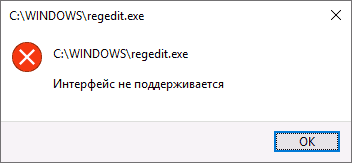
Начну с самого простого метода: использование точек восстановления системы. Поскольку чаще всего ошибка бывает вызвана повреждениями реестра, а точки восстановления содержат в себе его резервную копию, этот метод может принести результат.
Использование точек восстановления
Если при рассматриваемой ошибке попробовать запустить восстановление системы через панель управления, скорее всего мы получим ошибку «Не удается запустить восстановление системы», однако способ запуска в Windows 10 остается:
- Откройте меню Пуск, нажмите по иконке пользователя слева и выберите пункт «Выход».
- Компьютер заблокируется. На экране блокировки нажмите по изображенной справа внизу кнопке «Питания», а затем, удерживая Shift, нажмите «Перезагрузка».
- Вместо шагов 1 и 2 можно: открыть параметры Windows 10 (клавиши Win+I), перейти в раздел «Обновление и безопасность» — «Восстановление» и нажать кнопку «Перезагрузить сейчас» в разделе «Особые варианты загрузки».

- И в том и другом методе вы попадете на экран с плитками. Перейдите к разделу «Поиск и устранение неисправностей» — «Дополнительные параметры» — «Восстановление системы» (в разных версиях Windows 10 этот путь немного изменялся, но найти его всегда просто).

- После выбора пользователя и ввода пароля (при его наличии), откроется интерфейс восстановления системы. Проверьте, доступны ли точки восстановления на дату, предшествующую появлению ошибки. Если да — используйте их для быстрого исправления ошибки.
К сожалению, у многих защита системы и автоматическое создание точек восстановления отключено, либо они удаляются теми самыми программами для очистки компьютера, которые иногда и служат причиной рассматриваемой проблемы. См. Другие способы использовать точки восстановления, в том числе, когда компьютер не запускается.
Использование реестра с другого компьютера
Если у вас есть другой компьютер или ноутбук с Windows 10 или возможность связаться с человеком, который может проделать описанные ниже шаги и прислать вам получившиеся файлы (вы их можете скинуть по USB на свой компьютер прямо с телефона), попробуйте такой метод:
- На работающем компьютере нажмите клавиши Win+R (Win — клавиша с эмблемой Windows), введите regedit и нажмите Enter.
- Откроется редактор реестра. В нём перейдите к разделу HKEY_CLASSES_ROOT.exe, нажмите правой кнопкой мыши по имени раздела (по «папке») и выберите «Экспортировать». Сохраните на компьютер в виде .reg файла, имя может быть любым.
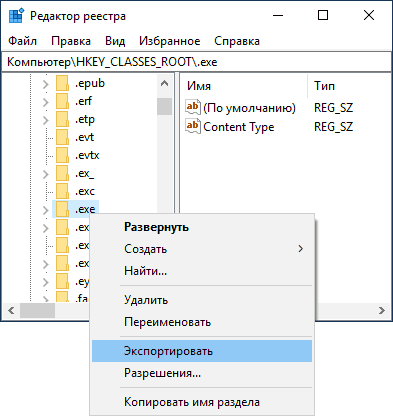
- Проделайте то же самое с разделом HKEY_CLASSES_ROOTexefile
- Перенесите эти файлы на проблемный компьютер, например, на флешке и «запустите их»
- Подтвердите добавление данных в реестр (повторите для обоих файлов).

- Перезагрузите компьютер.
На этом, вероятнее всего, проблема будет решена и ошибок, во всяком случае вида «Интерфейс не поддерживается», не появится.
Ручное создание .reg файла для восстановления запуска .exe
Если предыдущий способ по какой-то причине не подходит, вы можете создать .reg файл для восстановления запуска программ на любом компьютере, где есть возможность запустить текстовый редактор, независимо от его операционной системы.
Далее пример для стандартного «Блокнота» Windows:
- Запустите блокнот (находится в стандартных программах, можно использовать поиск на панели задач). Если у вас только один компьютер, тот, на котором программы не запускаются, обратите внимание на примечание после кода файла далее.
- В блокнот вставьте код, который будет приведен далее.
- В меню выберите Файл — Сохранить как. В диалоге сохранения обязательно укажите «Все файлы» в поле «Тип файла», а затем дайте файлу любое имя с обязательным расширением .reg (не .txt)
- Запустите этот файл и подтвердите добавление данных в реестр.
- Перезагрузите компьютер и проверьте, была ли исправлена проблема.
Код reg-файла для использования:
Windows Registry Editor Version 5.00
[-HKEY_CLASSES_ROOT.exe]
[HKEY_CLASSES_ROOT.exe]
@="exefile"
"Content Type"="application/x-msdownload"
[HKEY_CLASSES_ROOT.exePersistentHandler]
@="{098f2470-bae0-11cd-b579-08002b30bfeb}"
[HKEY_CLASSES_ROOTexefile]
@="Application"
"EditFlags"=hex:38,07,00,00
"FriendlyTypeName"=hex(2):40,00,25,00,53,00,79,00,73,00,74,00,65,00,6d,00,52,
00,6f,00,6f,00,74,00,25,00,5c,00,53,00,79,00,73,00,74,00,65,00,6d,00,33,00,
32,00,5c,00,73,00,68,00,65,00,6c,00,6c,00,33,00,32,00,2e,00,64,00,6c,00,6c,
00,2c,00,2d,00,31,00,30,00,31,00,35,00,36,00,00,00
[HKEY_CLASSES_ROOTexefileDefaultIcon]
@="%1"
[-HKEY_CLASSES_ROOTexefileshell]
[HKEY_CLASSES_ROOTexefileshellopen]
"EditFlags"=hex:00,00,00,00
[HKEY_CLASSES_ROOTexefileshellopencommand]
@=""%1" %*"
"IsolatedCommand"=""%1" %*"
[HKEY_CLASSES_ROOTexefileshellrunas]
"HasLUAShield"=""
[HKEY_CLASSES_ROOTexefileshellrunascommand]
@=""%1" %*"
"IsolatedCommand"=""%1" %*"
[HKEY_CLASSES_ROOTexefileshellrunasuser]
@="@shell32.dll,-50944"
"Extended"=""
"SuppressionPolicyEx"="{F211AA05-D4DF-4370-A2A0-9F19C09756A7}"
[HKEY_CLASSES_ROOTexefileshellrunasusercommand]
"DelegateExecute"="{ea72d00e-4960-42fa-ba92-7792a7944c1d}"
[-HKEY_CLASSES_ROOTexefileshellexContextMenuHandlers]
[HKEY_CLASSES_ROOTexefileshellexContextMenuHandlers]
@="Compatibility"
[HKEY_CLASSES_ROOTexefileshellexContextMenuHandlersCompatibility]
@="{1d27f844-3a1f-4410-85ac-14651078412d}"
[HKEY_CLASSES_ROOTexefileshellexContextMenuHandlersNvAppShExt]
@="{A929C4CE-FD36-4270-B4F5-34ECAC5BD63C}"
[HKEY_CLASSES_ROOTexefileshellexContextMenuHandlersOpenGLShExt]
@="{E97DEC16-A50D-49bb-AE24-CF682282E08D}"
[HKEY_CLASSES_ROOTexefileshellexContextMenuHandlersPintoStartScreen]
@="{470C0EBD-5D73-4d58-9CED-E91E22E23282}"
[HKEY_CLASSES_ROOTexefileshellexDropHandler]
@="{86C86720-42A0-1069-A2E8-08002B30309D}"
[-HKEY_CLASSES_ROOTSystemFileAssociations.exe]
[HKEY_CLASSES_ROOTSystemFileAssociations.exe]
"FullDetails"="prop:System.PropGroup.Description;System.FileDescription;System.ItemTypeText;System.FileVersion;System.Software.ProductName;System.Software.ProductVersion;System.Copyright;*System.Category;*System.Comment;System.Size;System.DateModified;System.Language;*System.Trademarks;*System.OriginalFileName"
"InfoTip"="prop:System.FileDescription;System.Company;System.FileVersion;System.DateCreated;System.Size"
"TileInfo"="prop:System.FileDescription;System.Company;System.FileVersion;System.DateCreated;System.Size"
[-HKEY_CURRENT_USERSOFTWAREMicrosoftWindowsCurrentVersionExplorerFileExts.exe]
[-HKEY_CURRENT_USERSOFTWAREMicrosoftWindowsRoamingOpenWithFileExts.exe]
Примечание: при ошибке «Интерфейс не поддерживается» в Windows 10 запуск блокнота обычными методами не происходит. Однако, если вы нажмете правой кнопкой мыши по рабочему столу, выберите пункт «Создать» — «Новый текстовый документ», а затем дважды нажмете по текстовому файлу, блокнот вероятнее всего откроется и можно приступить к выполнению шагов, начиная с вставки кода.
Надеюсь, инструкция оказалось полезной. Если проблема сохраняется или приобрела иные очертания после исправления ошибки, опишите ситуацию в комментариях — я постараюсь помочь.
|
|||
| sergdi
11.05.11 — 11:35 |
Установлено IIS, 8.1, 8.2 в файловом варианте. На стороне сервера в 8.2 запускается процедура, которая получает данные из 8.1 по OLE и передает в клиент. Если запускать в режиме тонкого клиента то все работает. Если запускать из IE из WEB клиента то выдает ошибку: Ошибка при вызове конструктора (COMОбъект) V8 = Новый COMОбъект(«V81.Application»); по причине: Интерфейс не поддерживается Возможно не хватает каких-либо прав. Подскажите пожалуйста. |
||
| Amra
1 — 11.05.11 — 11:37 |
При установке сервера 1С КОМ устанавливал? |
||
| sergdi
2 — 11.05.11 — 11:40 |
(1) Сервера 1С нету. Файловый вариант. |
||
| sergdi
3 — 11.05.11 — 11:55 |
(1) Получается что в файловом варианте на сервере работать не будет ? На клиенте V8 = Новый COMОбъект(«V81.Application»); работает. |
||
| sergdi
4 — 11.05.11 — 12:40 |
в событиях службы компонентов пишет: ‘Параметры разрешений приложения не дают разрешения локальной активации для COM Server приложения с CLSID {CLSID} пользователю NT AUTHORITYIUSR Где поменять разрешение ? |
||
| sergdi
5 — 11.05.11 — 13:06 |
в реестре с таким CLSID это 1CV81.Application. Кому там надо разрешение добавить ? |
||
| Робинзон Крузо
6 — 11.05.11 — 13:14 |
Win 7 — зло. Пока что. Тут вроде помогли решить проблему: Windows 7 has been working well, but the other day it just stopped being happy and refused to launch any Explorer windows (like file manager). It said, “Interface Not Supported” and that was it. Come on Microsoft, please be a little better about your errors and give some information. I google’d for a while and found a fix. Re-register all the DLLs. I just pasted the following into the command prompt. All fixed up. http://forum.oszone.net/post-1292395.html |
||
| sergdi
7 — 11.05.11 — 13:51 |
(6) не помогло. Нужно наверное дать права пользователю IUSR на какие то компоненты. Дал полные права в реестре этому пользователю на 8.1. Тоже не помогло. |
||
| sergdi
8 — 11.05.11 — 17:56 |
убрали IIS, поставили Apache заработало |
||
| Goggy
9 — 11.05.11 — 18:17 |
В IIS настройках поставь что приложение 32 |
||
|
Goggy 10 — 11.05.11 — 18:18 |
а лучшей апач, он приятней и не тормозит запуск приложения. |
ВНИМАНИЕ! Если вы потеряли окно ввода сообщения, нажмите Ctrl-F5 или Ctrl-R или кнопку «Обновить» в браузере.
Ветка сдана в архив. Добавление сообщений невозможно.
Но вы можете создать новую ветку и вам обязательно ответят!
Каждый час на Волшебном форуме бывает более 2000 человек.
При подключении клиента к серверу приложения выходит ошибка Interface not supported. Ось сервера приложения WServer 2000.
Цитата: alecs от 20.09.07, 11:26:34
При подключении клиента к серверу приложения выходит ошибка Interface not supported. Ось сервера приложения WServer 2000.
Клиента чего, версии, поподробней как все делали??? скрины…
Спасибо разобрался все заработало.
Аналогичная проблема, клиент выдает сообщение Interface not supported.
На сервере стоит w2k3 sp1, на клиенте стоит w2k3 sp2. Лоцман версия 8.5. Другие клиенты win2k3, win2k3 sp1 и win xp sp2 работают нормально.
Все описанные на форуме средства переробывал, не помогло. Есть какие-нибудь идеи по решению проблемы, желательно без удаления sp2?
Проверь настройки dcomcnfg
Та же самая проблема. Какие настройки и где надо проверить? Что вообще делать в этом случае? В инструкции по установке написано «Дать разрешение на запуск и активацию приложения пользователям ЛОЦМАН:PLM». Где давать это разрешение? Потом написано: «Добавить пользователей ЛОЦМАН:PLM во встроенную группу DCOM Windows Server 2003 SP1». Где эта встроенная группа вообще?
удалите …..мне помогает иногда!!!!
C:Documents and SettingsUser DirectoryApplication DataAsconLoodsman
На нескольких компах появляется Interface not supported. На остальных всё работает. Сервак настроен по описанию от АСКОН. Что делать? У кого как лечилось?
Лоцман 7.1
Возьмите комп и физически перенесите его в тот сегмент сети, где ЛОЦМАН Клиент работает нормально
зайдите под той же учетной записью, под которой наблюдается ошибка
скорее всего всё будет нормально работать
выводы сделаете самостоятельно.
Какой сегмент, куда нести? Компы стоят рядом друг с другом. На пяти работает, на одном нет.
Если рядом, то попробуйте тогда на работающий компьютер зайти под учетной записью того пользователя, у которого не работает.
Я пытаюсь вам объяснить что это могут быть проблемы с «железом» а не с ПО. Мы сталкивались с подобной ошибкой из за проблемной сетевой карты. Заменили ее — все стало отлично работать.
Сетевую карту заменили. Результат нулевой.
Вячеслав, сетевая карта это лишь одно из звеньев в цепочке передачи данных от клиента к серверу, попробуйте другие варианты, экспериментируйте.
Как вы уже упоминали, ваш сервер настроен согласно нашим рекомендациям, значит, вы читали статью в базе знаний технической поддержки, посвященной упомянутой ошибке. Там есть такой момент: если в Google набрать текст сообщения об ошибке, то можно увидеть что проблема характерна не только для ЛОЦМАН … скорее она носит системный характер и в оригинале звучит так: «A Security package specific error occured»
Сейчас ещё интересней. Interface not supported появилось на 3-х машинах, хотя раньше эти машины отлично работали в Лоцмане. Ничего не помогает.
Если не работает периодически, то проблема может быть в наличии в сети сетевого червя — название точно не помню заканчивается на kido Удаляется с компьютеров утилитой kidokiller. Если у вас стоит защита DoctorWEB то он его не замечает. Пролечить нужно все компы в сети
Такая же проблема? клиент выдает сообщение Interface not supported.
На сервере стоит w2k3 sp2, на клиенте стоит win xp sp3. Лоцман версия 8.5. Другие клиенты win xp sp3 работают нормально.
после перезагрузки Лоцман запускается, но если не трогать его минут 10 то опять появляется эта ошибка, на вирусы проверено всеми возможными способами чисто. Помогите!!!!!!
Одно из решений борьбы с Interface not supported:
Перегружаем больную машину. Загружаем Лоцман от имени Администратора (любая учетка с правами администратора домена). Затем закрываем Лоцман. Открываем от имени юзера компьютера. Лоцман должен работать. Проверено сегодня на 5 машинах.
P.S. Лоцман 7.1.
Сервер приложений ЛОЦМАНа должен запускаться от имени учетной записи со специальными правами делегирования… Как правило данная учетка больше не используется на юзверьских машинах, от ее имени запускаются ЛОЦМАН-Администратор и ЛОЦМАН-Конфигуратор, она же должна быть администартором баз данных ЛОЦМАНа… Советую на каждом юзверьском компьютере зарегистрировать данную учетную запись как администратор компьютера, чтобы создать профиль Windows на компе… А загружать компьютер от юзверьской учетки… Мы так сделали на всех компах, много проблем ушло…
Создание учетки со спец правами не помогло. Приходится каждый день колдовать над компами чтобы заставить работать Лоцман. Проблема появляется на одних и тех же машинах. Иногда приходится проводит идентификацию компьютера в домене, перезапускать сервер приложений. Достало.. Юзеры уже не по доброму смотрят.
Есть еще одна фенька, которую мне подсказали специалисты АСКОНа… Как раз для ЛОЦМАН 7.1… На сервере приложений : Панель управления -> Администрирование -> Службы компонентов. Откроется окно программы (см. рис.) Откройте дерево служб компонентов до компонента Loodsman Server Applications (см. рис.). Встаньте на ветку Роли, как показано на рисунке… Ветка скорее всего пустая… Если пустая, правой кнопкой мыши вызовите контекстное меню, выберите пункт Создать -> Роль… Загрузится окно наименования роли, введите например «Main» (см. второй рисунок). Под ролью Main в папке Пользователи с помощью контекстного меню зарегистрируйте ваших пользователей и учетную запись администратора ЛОЦМАНа… Не знаю почему, но это очень помогло…
- Форум пользователей ПО АСКОН
-
►
Профессиональные вопросы -
►
Инженерный документооборот -
►
Interface not supported
Перейти к содержимому раздела
TechnologiCS
Форумы TechnologiCS
- Сайт
- Форум
- Пользователи
- Правила
- Поиск
- Регистрация
- Вход
Вы не вошли. Пожалуйста, войдите или зарегистрируйтесь.
Дерево сообщений Активные темы Темы без ответов
TechnologiCS → TechnologiCS → Настройка отчетов и расчетных форм → Interface not supported
Страницы 1
Чтобы отправить ответ, вы должны войти или зарегистрироваться
RSS
Сообщения 2
#1 Ответ от Олег 7 августа 2008 09:54:00

- Олег
- Участник
- Неактивен
- На форуме с 17 ноября 2003
- Сообщений: 57
Re: Interface not supported
При запуске отчета. Выдается ошибка «Interface not supported».
Причем лишь на 1 ПК.
Как решить проблему?
Спасибо.
#2 Ответ от Сергей Девятериков 7 августа 2008 10:04:00

- Сергей Девятериков
- Участник
- Неактивен
- На форуме с 1 октября 2003
- Сообщений: 501
Re: Interface not supported
Очень похоже на ошибку TechnologiCS-API. Использует ли этот отчет API?
См.: Ошибка при формировании отчета
PS. Было бы неплохо, если бы Вы заполнили в графе «Откуда» вашего профиля наименование своего предприятия. Спасибо.
Сообщения 2
Тему читают: 1 гость
Страницы 1
Чтобы отправить ответ, вы должны войти или зарегистрироваться
TechnologiCS → TechnologiCS → Настройка отчетов и расчетных форм → Interface not supported
Перейти в раздел:
Форум работает на PunBB, при поддержке Informer Technologies, Inc
Вход на форум «TechnologiCS»x
Запомнить меня
Возможно вы хотите зарегистрироваться или вспомнить пароль
← →
MM
(2004-01-30 15:59)
[0]
Помогите, пожалуйста, разобраться отчего может возникать сообщение «Interface not supported» при попытке создать из программы отчет в Excel. Отчет формирует макрос, который вызывается из программы.
![]()
![]()
← →
Тимохов
(2004-01-30 16:03)
[1]
Код
![]()
![]()
← →
Goida
(2004-01-30 16:05)
[2]
Может у тебя в программе используется раннее связывание и тип класса Excel старше того, который у тебя установлен?
![]()
![]()
← →
Тимохов
(2004-01-30 16:05)
[3]
> Может у тебя в программе используется раннее связывание
> и тип класса Excel старше того, который у тебя установлен?
Вы думаете автор знает, что такое ранне связывание?
Лучше пусть код даст, а мы подумаем…
![]()
![]()
← →
Goida
(2004-01-30 16:18)
[4]
Тогда спросим так: ты для работы с Excel используешь тип TExcelApplication или OleVariant с CreateOLEObject?
![]()
![]()
← →
MM
(2004-01-30 16:29)
[5]
Использую раннее.
Создаю лист, в которую передаю свой набор данных. Затем запускаю макрос
App.Run(FMacroFile + "!" + MacroModule +
"." + MacroName)
который создает второй лист, на котором и формируется отчет.
![]()
![]()
← →
Тимохов
(2004-01-30 16:31)
[6]
Если ранне, то ты сам импортировал библиотеку типов?
Может прав Goida © (30.01.04 16:05) [2]?
![]()
![]()
← →
MM
(2004-01-30 16:32)
[7]
Прошу прощения. Забыл уточнить, что эта ситуация проявляется только у одного клиента, у всех остальных все работает. ОС XP, Officr 2000.
![]()
![]()
← →
Goida
(2004-01-30 16:34)
[8]
> MM
Сравни версии Excel с версией, для которой создан тип. Они различаются в зависимости от версии Office.
![]()
![]()
← →
Тимохов
(2004-01-30 16:34)
[9]
Когда раньше пользовался ранним связыванием часто такое же было.
Теперь — только позднее, проблем стало существенно меньше.
![]()
![]()
← →
MM
(2004-01-30 16:38)
[10]
App: Excel97.TExcelApplication
![]()
![]()
← →
Тимохов
(2004-01-30 16:41)
[11]
А у остальных пользователей (у кого работает) какой офис?
![]()
![]()
← →
MM
(2004-01-30 16:41)
[12]
Их больше 1000 по всей стране, соответственно и офисы разные.
![]()
![]()
← →
Goida
(2004-01-30 16:45)
[13]
> MM © (30.01.04 16:29) [5]
> Использую раннее.
> Создаю лист, в которую передаю свой набор данных. Затем
> запускаю макрос
> App.Run(
FMacroFile + «!» + MacroModule +
> «.» + MacroName
)
> который создает второй лист, на котором и формируется отчет.
Может ошибка в выделенной строке? Excel ее не понимает?
![]()
![]()
← →
TUser
(2004-01-30 16:50)
[14]
> Их больше 1000 по всей стране, соответственно и офисы разные.
Проблема, стало быть, не в проге, а в этом юзере. Что-то у него не так с виндой/оффисом/руками.
![]()
![]()
← →
Тимохов
(2004-01-30 16:57)
[15]
Все-таки это наверное проблемы совместимости твоей библиотеки типов и офисов пользователей.
Я в свое время делал так (до того, как ушел на позднее связываение) — имел несколько библиотек типов, и просто использовал одну из них, в зависимости от типа установленного офиса.
![]()
![]()
← →
Fay
(2004-01-30 20:14)
[16]
И какое это было связывание?
![]()
![]()
← →
ММ
(2004-01-31 12:23)
[17]
Проблема, стало быть, не в проге, а в этом юзере. Что-то у него не так с виндой/оффисом/руками.
Естественно! Моя задача доказать им их кривизну, а еще лучше воспроизвести ситуацию, при которой возникает данное сообщение. Допустим неустановлено что то, удалено с машины что то и т.п.
![]()
![]()
Ошибка «Интерфейс не поддерживается» возникает при попытке открыть какую-нибудь программу или параметры персонализации (например, настройку экрана). Чаще всего подобное происходит с системами Windows 7 и 10. Далее вы узнаете, почему это случается и как всё исправить.

Причины возникновения ошибки в Windows
Причиной ошибки «Интерфейс не поддерживается» является повреждение системных файлов Windows 7 или 10 или просто сбой. Это происходит после внесения изменений в реестр, использования твикеров, ускорителей работы и прочих дополнительных утилит, вмешивающихся в работу ОС. Иногда такое может случиться, если ПО было установлено неправильно или в компьютер проникли вирусы.
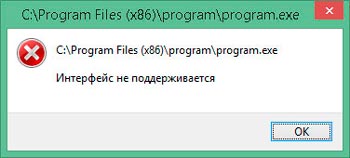
Есть несколько ошибок с одинаковым текстом, но разными пометками:
- отсылка С:WINDOWSrefedit.exe означает, что проблема кроется в реестре и проявляется при запуске софта;
- если же сверху окошка пишется числовой код «2147467262», это может значить, что сбой случился ещё на стадии установки ПО;
- и, наконец, появление надписи при открытии параметров персонализации свидетельствуют о необходимости перерегистрации системных библиотек.
Теперь, когда мы выяснили, почему возникает проблема, можно приступать к борьбе с ней.
Исправление ошибки «Интерфейс не поддерживается»
Начнём с самого простого: когда вы вызываете настройки персонализации щелчком дополнительной кнопки манипулятора и получаете ответ от explorer.exe, что «Интерфейс не поддерживается» — такое чаще всего случается именно с Windows 7. Сделайте следующее:
- Впишите в системный поиск: Command Line.
- Кликните по значку правой кнопкой и выберите Run As Administrator.
- Напишите под курсором CD и нажмите «Интер».
- Теперь напишите DIR *.dll /s /b > regdll.bat и снова нажмите «Интер».
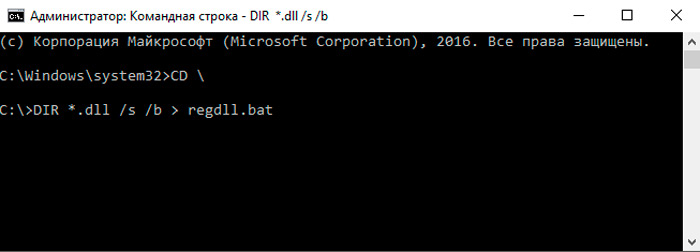
- Вбейте notepad regdll.bat, кликните «Интер» — появится окно программы Notepad с данными.
- В Command Line впишите path, нажмите «Интер», вы увидите развернутую ветку разделов и файлов – скопируйте всё, что в ней написано и куда-нибудь вставьте, чтоб иметь быстрый доступ (например, в текстовый редактор).
- Вернитесь к Command Line, впишите: path=c:windows;c:windowsCommand;c:WindowsProgram~Accessories, кликните «Интер».
- Вставьте то, что скопировали ранее и нажмите «Интер».
- Напишите: C:WINDOWSSystem32Regsvr32.exe /s C: и кликните «Интер», а если вас уведомят, что такой ветки нет, то вбейте другое: C:WINDOWSSystemRegsvr32.exe /s C:.
- Вспоминаем про файл с данными в Notepad и меняем указанные там ветки на на C:WINDOWSSystem32Regsvrexe /s C: или на C:WINDOWSSystemRegsvr32.exe /s C: — в зависимости от того, какой путь оказался верным. Не забудьте зафиксировать изменения.
- Снова вернитесь к Command Line и задайте regdll.bat.
- Теперь начнётся продолжительная перерегистрация, в течение которой будут выскакивать окошки, где вам нужно нажимать ОК. Когда процесс, наконец, завершится, снова вернитесь к тому скопированному тексту из шестого пункта и впишите его в Command Line.
Это достаточно хлопотное дело, но помогает исправить ошибку. После её устранения не забудьте удалить твикер – программу «тонкой настройки» ОС, которой пользуетесь. Скорее всего, именно она оказалась виновницей неприятности.
Теперь рассмотрим другой вариант: когда новоустановленная программа не запускается из контекстного меню Windows, демонстрируя окно с кодом 2147467262 и информацией о неподдерживаемом интерфейсе.
- Вбейте в системный поиск: System configuration.
- Выберите и разверните msconfig.
- Откройте вкладку General.
- Уберите отметку с пункта Normal Boot и переставьте на Selective Boot.
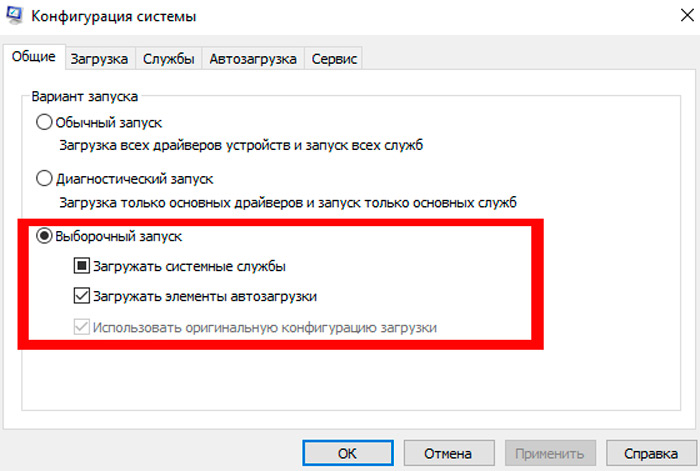
- Также снимите отметку с Load startup items.
- Теперь вверху откройте вкладку Services и отметьте Don’t display services.
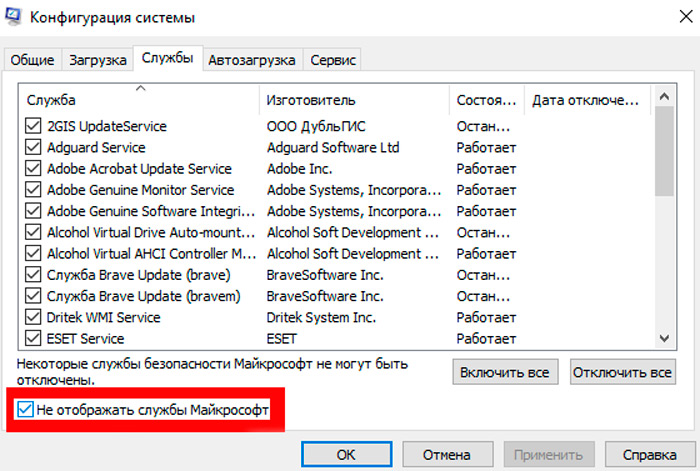
- Нажмите «Применить».
Теперь перейдём к случаю, когда давно установленная программа не хочет запускаться. Вначале попробуем использовать точки восстановления:
- Откройте «Пуск» и выйдите из учетной записи.
- Нажмите на дисплее значок с изображением переключателя «Вкл/Выкл», зажмите «Шифт» и выберите «Перезагрузить».
- В появившемся окне нажмите Troubleshooting — Advanced Settings — System Restore — Restore From Restore Points.
- Снова войдите в свой администраторский аккаунт и посмотрите, есть ли подходящие точки восстановления. При их наличии запустите Restore Points и дождитесь окончания процесса.
Если ничего не вышло, может помочь использование реестра с другого компьютера:
- Откройте нормально работающий ПК и вставьте в него любой съёмный носитель.
- Вбейте в поиск: «Выполнить», кликните по значку ПКМ и выберите Run As Administrator.
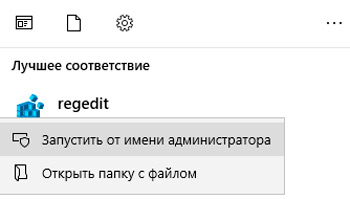
- Впишите в строку: regedit и нажмите «Интер».
- Слева найдите HKEY_CLASSES_ROOT.exe, кликните ПКМ и начните экспорт.
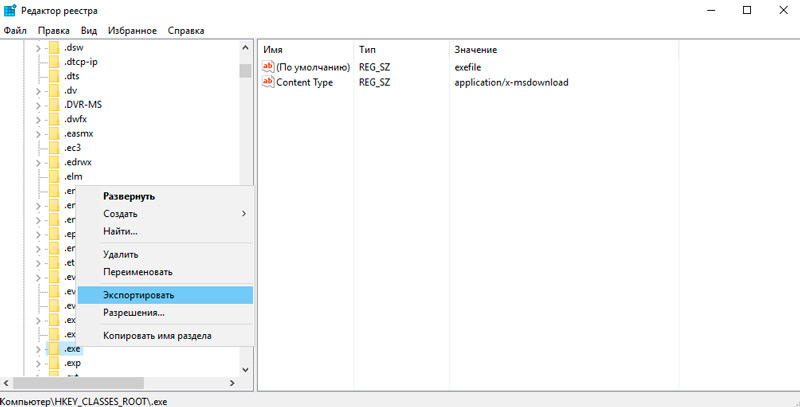
- Назовите, как хотите, главное, чтоб вам было понятно, а расширение укажите как .reg.
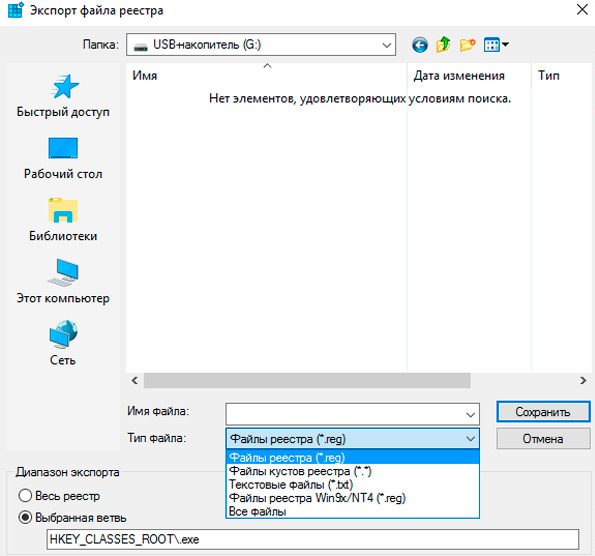
- Сохраните в таком же виде раздел HKEY_CLASSES_ROOTexefile.
- Включите проблемный ПК, подсоедините к нему носитель и запустите скопированные файлы двойным кликом.
- Ответьте утвердительно на вопрос системы, действительно ли вы желаете изменить реестр.
- Перезапустите ОС.
Пожалуй, это самый оптимальный вариант, но более продвинутые пользователи могут попробовать ручное создание reg-файла для восстановления запуска exe. Это делается в том случае, если вы твёрдо знаете, в каком разделе кроется неисправность и умеете составлять коды (или у вас есть готовый):
- Традиционно в качестве платформы для составления reg-файла используется «Блокнот» Запустите его и вставьте код или составьте свой.
- Нажмите File- Save As.
- Укажите тип файла как All files и поставьте расширение .reg, нажмите ОК.
- Теперь его можно запустить, и он автоматически попадёт в реестр.
Последняя мера достаточно рискованная и несёт в себе определённую угрозу – если вы ошибетесь, в системе может произойти крупный сбой, поэтому будьте осторожны.
